제출 양식
제출 양식을 사용하면 특수 링크가 있는 사람은 누구나 게시판을 방문하지 않고도 게시판에 글을 게시할 수 있습니다. 이 기능은 학생이 자신의 게시글을 제출하기 전에 다른 사람의 게시글을 보지 못하도록 방지하는 데 특히 유용합니다. 여기에서는 부정 행위가 허용되지 않습니다!
제출 양식 활성화하기
게시판 오른쪽 상단의 공유 화살표를 클릭하고 링크 섹션에서 제출 양식 클릭을 클릭하여 제출 양식에 액세스합니다.
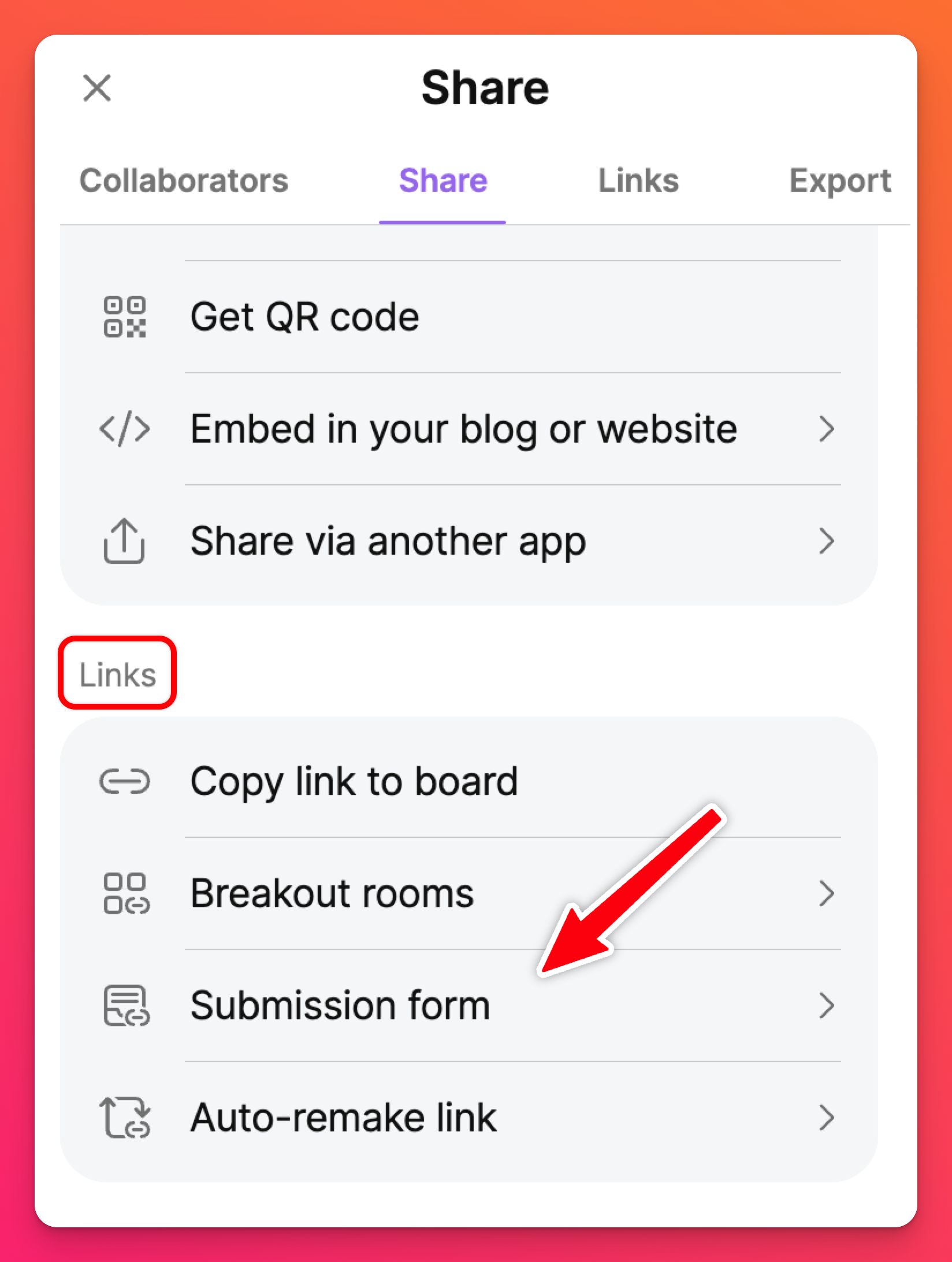
이 때 '제출 양식 활성화' 버튼을 켜짐 위치로 전환해야 합니다.
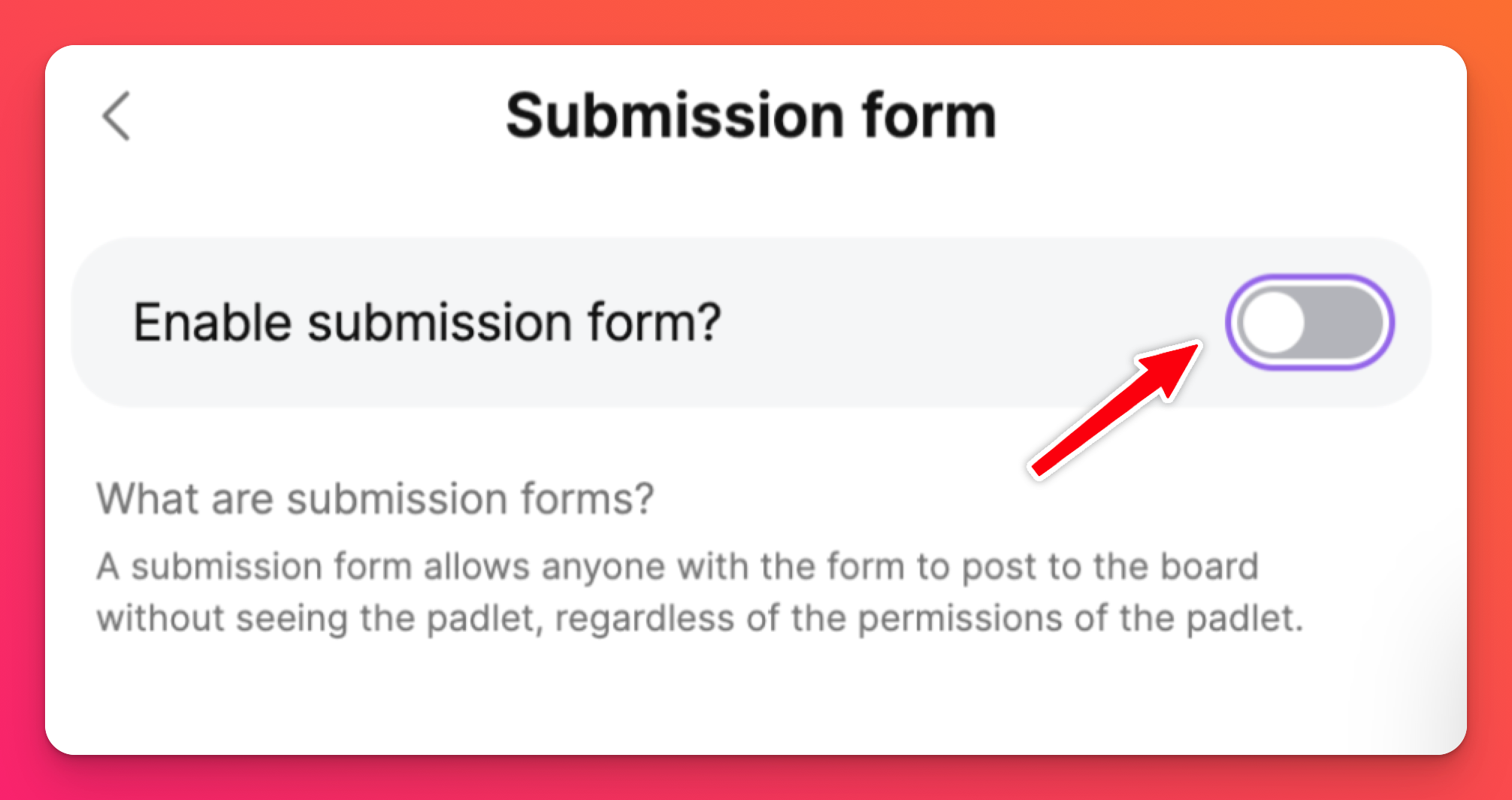
그러면 사용 사례에 맞게 보드를 디자인하기 위해 구성할 수 있는 몇 가지 옵션이 더 나타납니다. 보드에서 익명 게시글을 없애고 싶다면 '방문자가 로그인해야 함' 버튼을 켜면 됩니다.
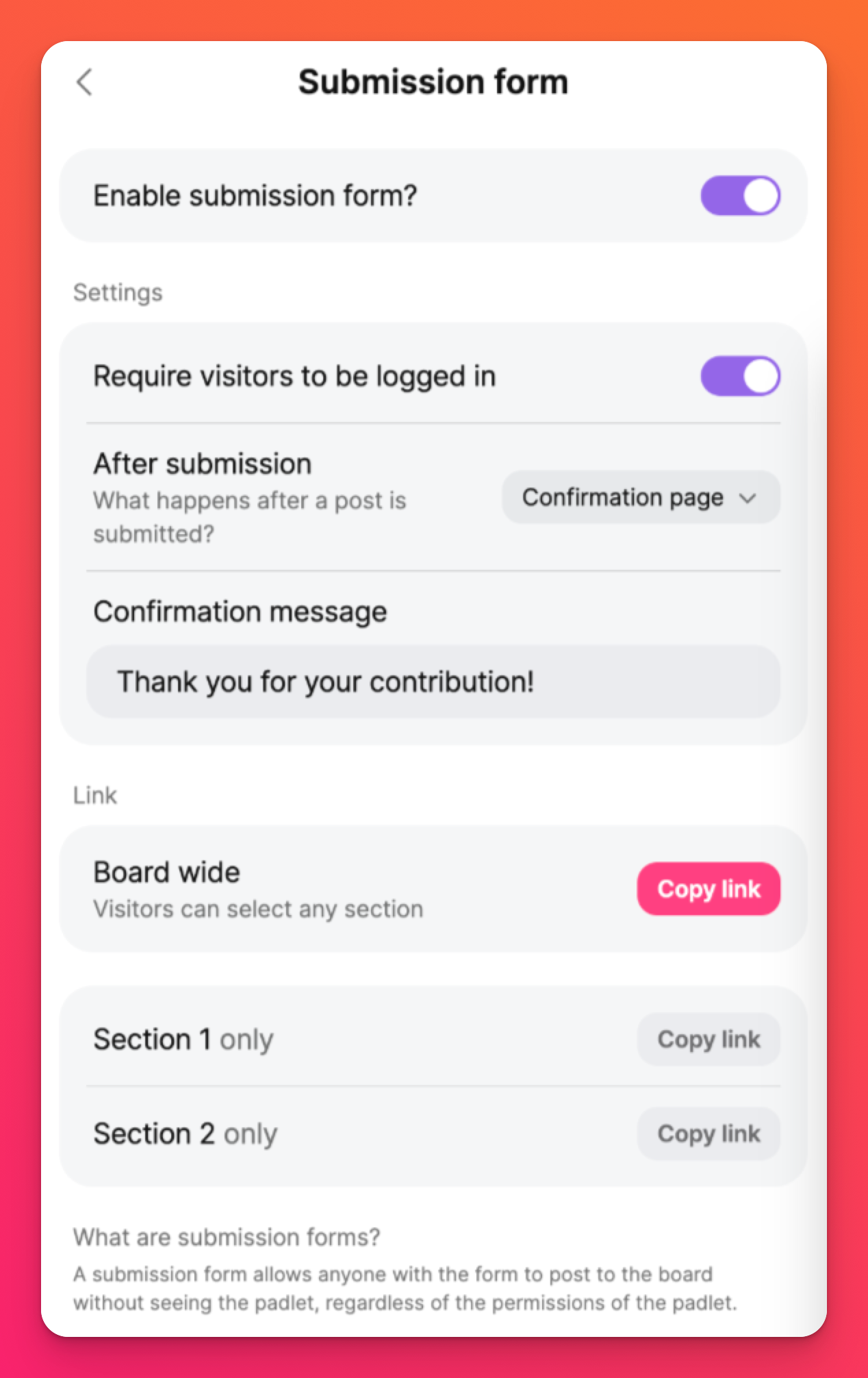
공동 작업자가 게시물을 작성한 후 리디렉션되는 위치를 결정할 수도 있습니다! '제출 후' 옆의 드롭다운 메뉴를 클릭하여 사용자를 확인 페이지로 보낼지, 다른 모든 사람의 게시글을 볼 수 있는 전체 게시판으로 보낼지 ( 패드렛 열기 선택), 다른 게시글 추가에 사용자를 초대할지 선택할 수 있습니다.
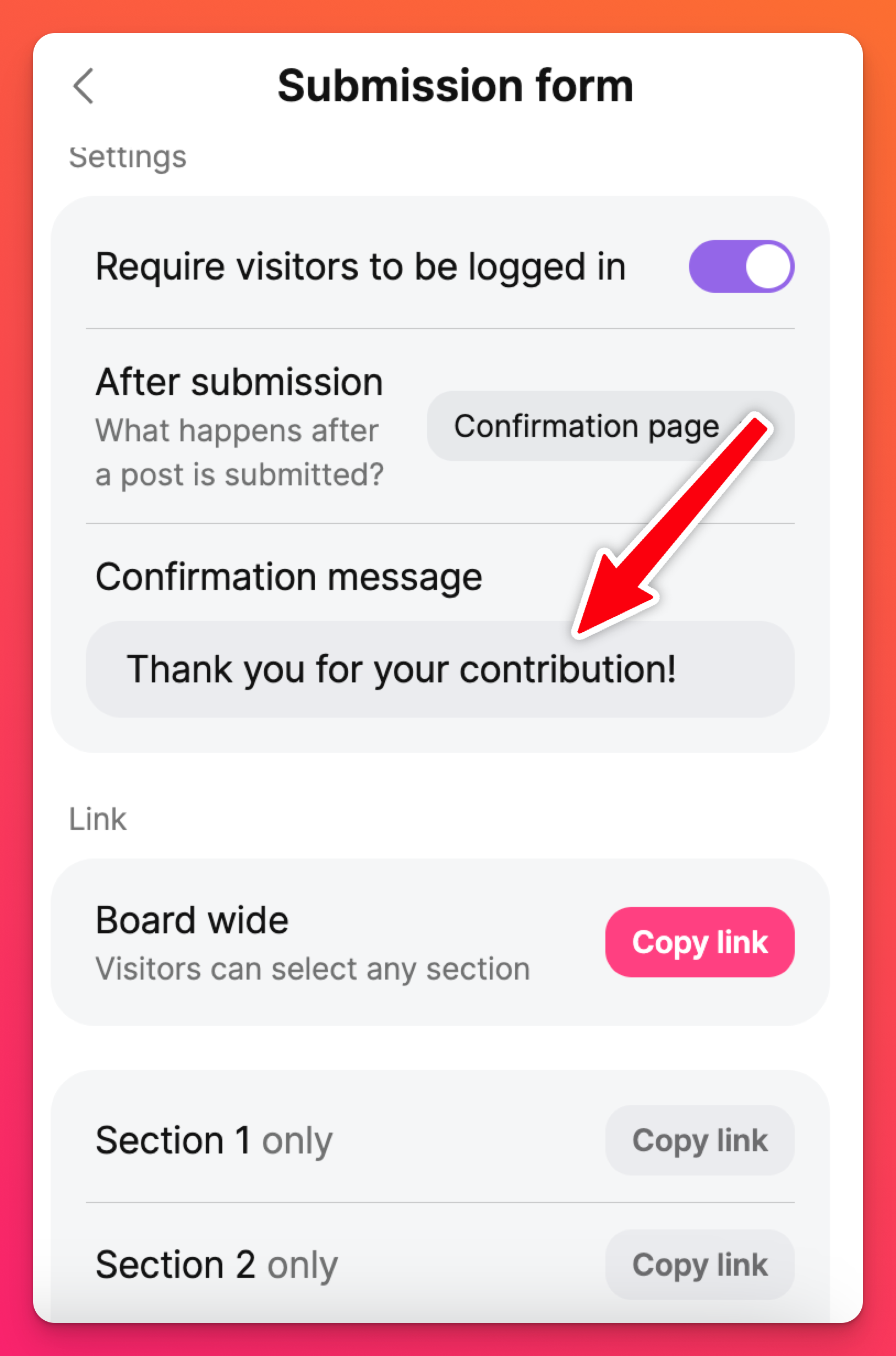
방문자 권한 / 링크 개인정보
게시판의 '방문자 권한' 을 무엇으로 설정했는지에 관계없이 제출 양식은 링크를 가진 모든 사용자가 게시글을 작성할 수 있도록 허용합니다. 게시판의 '방문자 권한' 을 액세스 권한 없음 (일반적으로 작성자를 제외한 누구도 게시판에 액세스할 수 없음을 의미)으로 설정한 경우에도 사용자는 제출 양식 링크를 사용하면 여전히 게시판에 글을 게시할 수 있습니다.
- 사용자가 게시글을 제출한 후 게시판에 액세스할 수 있도록 허용하는 설정은 무엇인가요?
- 다른 사람의 게시글을 모두 본 후 게시글을 수정할 수 있나요?
- 필요에 따라 보드를 가장 잘 설정하려면 어떻게 해야 하나요?
아래 차트가 도움이 될 것입니다!
방문자 권한 | c'패드렛 열기' 옵션 선택 (공유 화살표 > 제출 양식 > '제출 후' - 패드렛 열기) |
액세스 권한 없음 > | 사용자가 글을 제출할 수 있나요?
사용자가 전체 게시판에 액세스할 수 있나요?
사용자가 제출 후 게시글을 수정할 수 있나요?
|
리더 > | 링크 개인정보 보호가 비밀로 설정되어 있습니다: 사용자가 글을 제출할 수 있나요?
사용자가 전체 게시판에 액세스할 수 있나요?
게시글 제출 후 사용자가 게시글을 수정할 수 있나요?
링크 개인정보 보호가 비밀 - 비밀번호로 설정되어 있습니다: 사용자가 게시글을 제출할 수 있나요?
사용자가 전체 게시판에 액세스할 수 있나요?
사용자가 게시글을 제출한 후 수정할 수 있나요?
링크 개인정보 보호가 비밀 - 로그인으로 설정되어 있습니다: 사용자가 게시글을 제출할 수 있나요?
사용자가 전체 게시판에 액세스할 수 있나요?
사용자가 게시글을 제출한 후 게시글을 수정할 수 있나요?
링크 개인정보 보호가 공개로 설정되어 있습니다: 사용자가 게시글을 제출할 수 있나요?
사용자가 전체 게시판에 액세스할 수 있나요?
게시글 제출 후 사용자가 게시글을 수정할 수 있나요?
|
작성자 > | 링크 개인정보를 비밀로 설정합니다: 사용자가 글을 제출할 수 있나요?
사용자가 전체 게시판에 액세스할 수 있나요?
게시글 제출 후 사용자가 게시글을 수정할 수 있나요?
링크 개인정보는 비밀 - 비밀번호로 설정됩니다: 사용자가 게시글을 제출할 수 있나요?
사용자가 전체 게시판에 액세스할 수 있나요?
게시물을 제출한 후 사용자가 게시물을 수정할 수 있나요?
링크 개인정보 보호가 비밀 - 로그인으로 설정되어 있습니다: 사용자가 게시글을 제출할 수 있나요?
사용자가 전체 게시판에 액세스할 수 있나요?
게시글 제출 후 사용자가 게시글을 수정할 수 있나요?
링크 개인정보 보호가 공개로 설정되어 있습니다: 사용자가 게시글을 제출할 수 있나요?
사용자가 전체 게시판에 액세스할 수 있나요?
게시글 제출 후 사용자가 게시글을 수정할 수 있나요?
|
진행자 > > | 링크 개인정보를 비밀로 설정합니다: 사용자가 글을 제출할 수 있나요?
사용자가 전체 게시판에 액세스할 수 있나요?
사용자가 게시글 제출 후 게시글을 수정할 수 있나요?
링크 개인정보 보호가 비밀 - 비밀번호로 설정되어 있습니다: 사용자가 게시글을 제출할 수 있나요?
사용자가 전체 게시판에 액세스할 수 있나요?
사용자가 게시글을 제출한 후 게시글을 수정할 수 있나요?
링크 개인정보 보호가 비밀 - 로그인으로 설정되어 있습니다: 사용자가 게시글을 제출할 수 있나요?
사용자가 전체 게시판에 액세스할 수 있나요?
사용자가 게시글을 제출한 후 게시글을 수정할 수 있나요?
링크 개인정보 보호가 공개로 설정되어 있습니다: 사용자가 게시글을 제출할 수 있나요?
사용자가 전체 게시판에 액세스할 수 있나요?
사용자가 게시글 제출 후 게시글을 수정할 수 있나요?
|
이렇게 하면 게시물 속성이 익명으로 유지되고, 이메일 알림에 '누군가'가 게시물을 추가했음을 표시하며, 활동 패널에 '누군가'가 게시물을 추가했음을 표시합니다.
제출 양식 링크를 공유할 준비가 되면 복사하여 보내기를 클릭합니다!
제출 양식 비활성화하기
제출 양식을 끄려면 공유 화살표 > 제출 양식 > '제출 양식 사용' 토글을 클릭합니다.
자주 묻는 질문
제출 양식과 소규모 회의실의 차이점은 무엇인가요?
제출 양식을 사용하면 기본 보드를 전혀 보지 않고 게시하도록 다른 사람을 초대할 수 있습니다. 게시 후 보드를 볼 수 있도록 허용하는 옵션이 있지만 다른 대안도 있습니다.

